华为路由器怎么连接(如何设置华为的路由器)
内容导航:
一、华为路由器怎么连接
工具/原料:华为路由器、网线一米、电脑一台
1、准备好路由器和网线,首先应该明白一点就是安装无线路由器是需要网线,只有把网线和电脑连接才能进行相关设置。

2、路由器一共有5个端口,wan接宽带,4个lan之一选一个口连接电脑,连接正确后→打开浏览器输入(192.168.1.1或者192.168.0.1)。

3、进入设置界面,屏幕上接着出现登录宽带路由器的界面,输入办理宽带给你的帐号和密码。
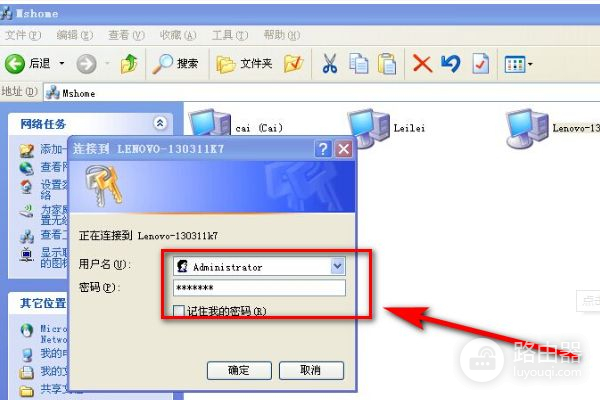
4、根据上网方式选着联网,常见的是PPPOE拨号上网,最后这些设置好了后再设置无线网络名称和密钥,然后点击即可。

5、将设置好的华为路由器连接电脑,打开浏览器试一试网络是否正常能用。
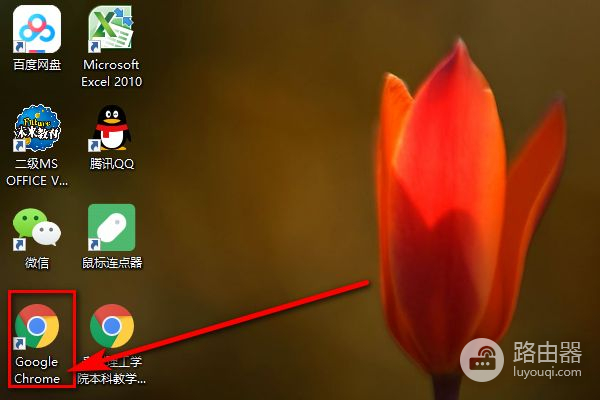
二、如何设置华为的路由器
华为路由器设置,需要用户找到产品说明中的IP地址,在浏览器中输入即可进入华为路由器设置界面进行设置。
具体操作步骤如下。
1、在电脑浏览器上面输入192.168.3.1,华为的大部分路由器是这个地址,点击回车。
如下图所示。
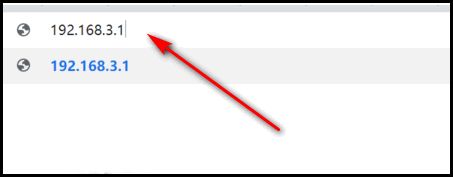
2、然后进入了路由器登录界面,输入密码登录,这个密码在路由器的背面。
如下图所示。
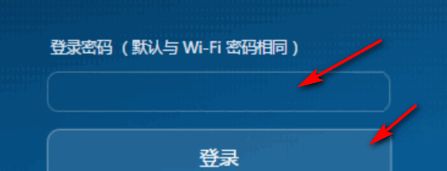
3、输入之后,会在路由器的设置界面,选择推荐上网方式即可,这个是保证WIFI能连上网络的设置。
输入账号密码即可,帐号密码是开网的运营商提供的如下图所示。
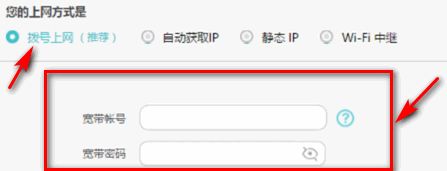
4、然后点击我的wifi设置wifi的账号和密码即可如下图所示。
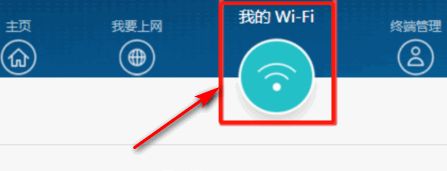
5、设置完成后,用户点击保存即可完成全部设置。
如下图所示。
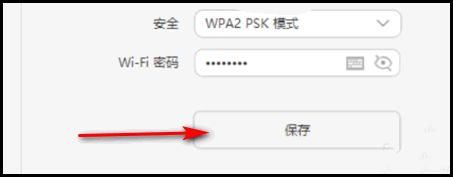
注意事项:
用户输入192.168.3.1 地址不对的话,可尝试192.168.2.1 和192.168.1.1即可进入路由器设置界面。










